Færa, bæta við, eyða og númera síður InDesign CS5

Pages spjaldið í InDesign Creative Suite 5 gerir þér kleift að velja, færa, bæta við, eyða, númera og afrita síður í InDesign útgáfu.
Þegar þú býrð til skjal gætirðu þurft að íhuga hvaða liti þú notar, eða þú gætir haft frelsi til að nota ótakmarkaðan fjölda lita. Ef þú prentar skjölin þín geturðu valið tiltekið sett af litum til að nota.
Þú gætir verið takmarkaður við aðeins tvo liti í fyrirtækismerki, eða þú gætir þurft að prenta í grátóna. Það er mikilvægt að finna litina sem þú þarft að nota í hverju forriti - og það sparar þér mikinn tíma að finna út hvernig á að fá aðgang að þeim litum ítrekað í skjali.
Litur er góð leið til að velja lit, sérstaklega þegar þú ætlar að prenta skjal. Spjaldið Swatches í hinum ýmsu Creative Cloud forritum inniheldur liti og stundum halla. (Swatches spjaldið, sýnt hér, er frá Illustrator.) Þú getur búið til söfn af sýnum sem innihalda liti sem þú getur notað endurtekið í nokkrum skjölum.
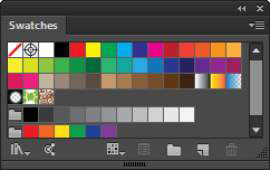
Þú getur valið söfn af sýnum úr valmyndinni eða hlaðið og vistað sýnishorn. Þú getur sérsniðið litasafn með því að bæta við eða eyða litum.
Litablandari, sem er að finna á litaborðinu, hjálpar þér að velja liti. Þú getur notað Eyedropper tólið til að velja lit eða, ef þú vilt, slá inn gildi fyrir hvern litblæ eða prósentu. Þú getur notað einn af nokkrum litastillingum í forritunum sem þú notar, sem býður þér mikinn sveigjanleika fyrir öll verkefnin þín.
Fylgdu þessum skrefum til að velja lit í tilteknum litaham:
Í forriti sem er með litaspjald skaltu velja Gluggi → Litur til að opna litaspjaldið (ef það er ekki þegar opið).
Litaspjaldið er fáanlegt í Illustrator, InDesign og Photoshop.
Smelltu á Litaspjaldsvalmyndina til að velja nýjan litastillingu.
Opnaðu þessa valmynd með því að smella á örvarhnappinn í efra hægra horninu á litaspjaldinu.
Veldu RGB litastillinguna í spjaldvalmyndinni sem opnast.
Spjaldið skiptir yfir í RGB litastillingu.
Í litaspjaldinu, smelltu annaðhvort á Fyllingarreitinn (heilinn ferningur) eða Stroke kassann (holur ferningur) til að velja litinn sem þú vilt breyta.
Ef þú smellir á Fylla reitinn geturðu breytt lit fyllingar (liturinn inni í formi). Ef þú smellir á Stroke kassi, þú getur breytt lit á heilablóðfalli (útlínum lögun eða línu).
Notaðu sleðana á litaspjaldinu til að breyta litagildunum.
Þú getur líka breytt prósentugildunum hægra megin við hvern renna.
Eftir að þú hefur valið lit sem þú ert ánægður með skaltu fara aftur í skjalið þitt og búa til nýtt form sem notar litinn.
Haltu inni Shift takkanum þegar þú stillir einn lita sleðann, og hinir lita sleðarnir stilla sig í réttu hlutfalli til að gefa þér mismunandi blæbrigði frá upprunalegu.
Pages spjaldið í InDesign Creative Suite 5 gerir þér kleift að velja, færa, bæta við, eyða, númera og afrita síður í InDesign útgáfu.
Leitarvélagögn geta verið mjög hjálpleg við að leiðbeina markaðsaðferðum þínum. Notaðu þessa handbók til að finna út hvernig á að nota þessi gögn í Adobe Analytics.
Rétt eins og í Adobe Illustrator, bjóða Photoshop teikniborð möguleika á að byggja upp aðskildar síður eða skjái í einu skjali. Þetta getur verið sérstaklega gagnlegt ef þú ert að smíða skjái fyrir farsímaforrit eða lítinn bækling.
Lærðu hvernig á að beita gagnsæi á SVG grafík í Illustrator. Kannaðu hvernig á að gefa út SVG með gagnsæjum bakgrunni og beita gagnsæisáhrifum.
Eftir að þú hefur flutt myndirnar þínar inn í Adobe XD hefurðu ekki mikla stjórn á klippingum, en þú getur breytt stærð og snúið myndum alveg eins og þú myndir gera í öðrum formum. Þú getur líka auðveldlega snúið hornin á innfluttri mynd með því að nota horngræjurnar. Maskaðu myndirnar þínar með því að skilgreina lokað form […]
Þegar þú ert með texta í Adobe XD verkefninu þínu geturðu byrjað að breyta textaeiginleikum. Þessir eiginleikar fela í sér leturfjölskyldu, leturstærð, leturþyngd, jöfnun, stafabil (kering og rakning), línubil (frama), Fylling, Border (strok), Skuggi (fallskuggi) og Bakgrunnsþoka. Svo skulum endurskoða hvernig þessar eignir eru notaðar. Um læsileika og leturgerð […]
Mörg verkfæranna sem þú finnur á InDesign Tools spjaldinu eru notuð til að teikna línur og form á síðu, svo þú hefur nokkrar mismunandi leiðir til að búa til áhugaverðar teikningar fyrir ritin þín. Þú getur búið til allt frá grunnformum til flókinna teikninga inni í InDesign, í stað þess að þurfa að nota teikniforrit eins og […]
Að pakka inn texta í Adobe Illustrator CC er ekki alveg það sama og að pakka inn gjöf – það er auðveldara! Textabrot þvingar texta til að vefja utan um grafík, eins og sýnt er á þessari mynd. Þessi eiginleiki getur bætt smá sköpunargáfu við hvaða verk sem er. Myndin neyðir textann til að vefja utan um hann. Fyrst skaltu búa til […]
Þegar þú hannar í Adobe Illustrator CC þarftu oft að lögun sé í nákvæmri stærð (til dæmis 2 x 3 tommur). Eftir að þú hefur búið til form er besta leiðin til að breyta stærð þess í nákvæmar mælingar að nota Transform spjaldið, sýnt á þessari mynd. Láttu hlutinn velja og veldu síðan Gluggi→ Umbreyta í […]
Þú getur notað InDesign til að búa til og breyta grafík QR kóða. QR kóðar eru strikamerki sem geta geymt upplýsingar eins og orð, tölur, vefslóðir eða annars konar gögn. Notandinn skannar QR kóðann með myndavélinni sinni og hugbúnaði á tæki, svo sem snjallsíma, og hugbúnaðurinn notar […]







